
Harry James
0
4421
1073
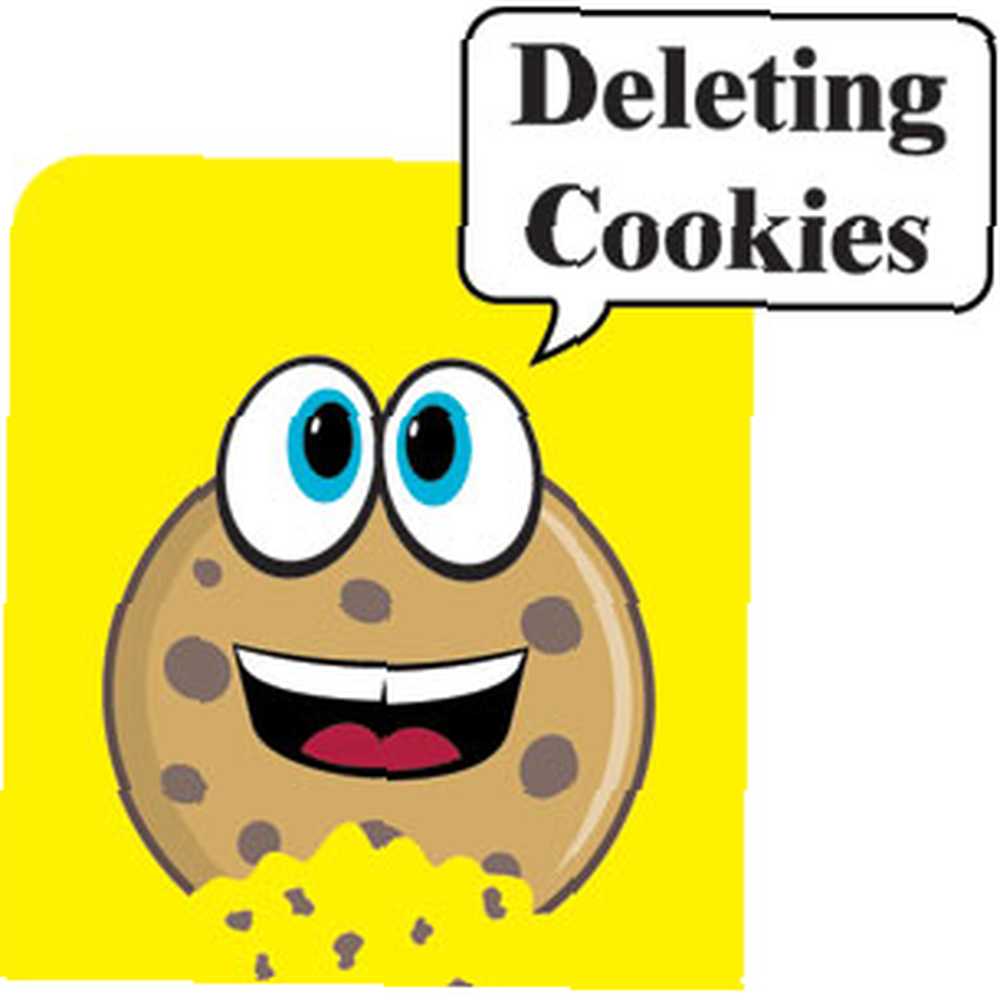 Browser-cookies er almindelige og faste tekstfiler, der ligner meddelelser fra et websted (dvs. en webserver) til browseren. Denne meddelelse bruges til at identificere brugeren, når han logger på webstedet.
Browser-cookies er almindelige og faste tekstfiler, der ligner meddelelser fra et websted (dvs. en webserver) til browseren. Denne meddelelse bruges til at identificere brugeren, når han logger på webstedet.
Som forklaret i indlægget, er det nogle forhold, der indeholder privatliv, at holde cookies på ubestemt tid i din browser. Alle browsere har cookiehåndteringsfunktioner. Du kan nemt slette alle cookies eller specifikke cookies. Du kan endda konfigurere, at visse cookies blokeres, mens andre tillades. Men nogle gange kan jeg godt lide at beholde et par cookies - for f.eks. dem fra sociale fora, bankside, udvidelsespræferencer - mens du sletter resten på tværs af browsing sessioner.
Firefox lader mig oprette en hvidliste og gemme cookie-oplysninger. Chrome giver dig stadig ikke den finjusterede kontrol. Så lad os se på en hurtig måde at oprette en hvidliste til at gemme specifikke cookies i Chrome og en mere global løsning ved hjælp af en stor freeware.
Vanilla til Google Chrome
Vanilla til Google Chrome er en meget nyttig og en let at bruge cookie management-udvidelse. Vanilla til Google Chrome giver dig mulighed for at tilføje domænenavne til din hvidliste. Du kan tilføje domænenavne på øverste niveau (som www.google.com) eller bruge wildcards (* .google.com) til at bringe alle underdomæner (som docs.google.com, mail.google.com) inden for omfanget af hvidlisten. Du kan føje domæner manuelt til hvidlisten fra den hvidlistehåndtering, der er tilgængelig under udvidelsens indstillinger.
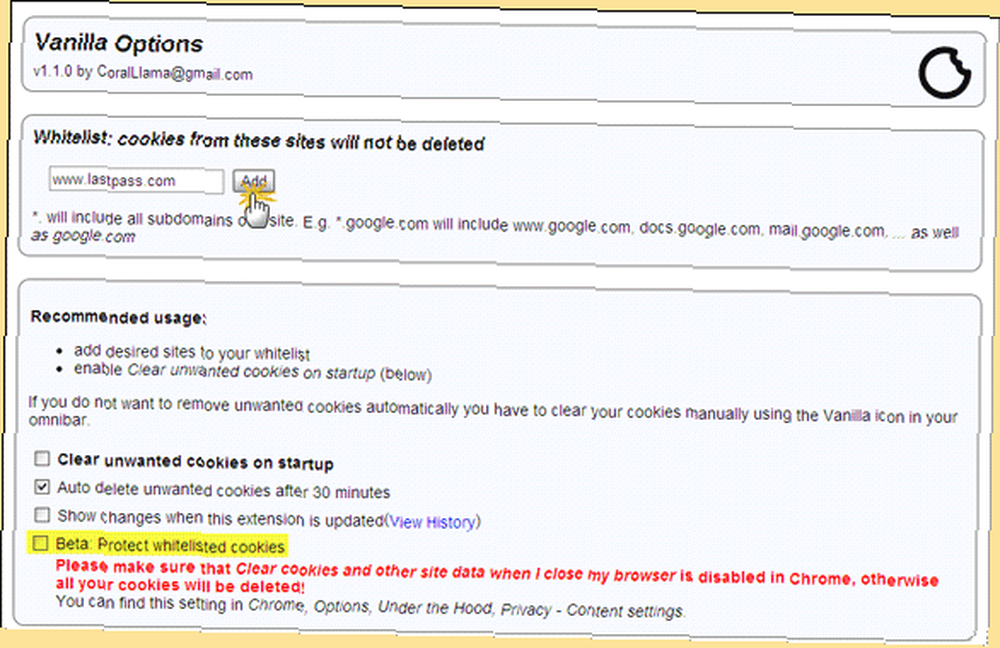
Bemærk, at udvidelsen nævner - Det websted, der gemmer dit login, kan være anderledes end det websted, du bruger. F.eks. Hvis du logger på youtube.com med dit Google ID, skal du tilføje begge dele. Du skal også sørge for, at Ryd cookies og andre webstedsdata, når browseren lukkes, er deaktiveret i Chrome, ellers bliver alle dine cookies slettet. Beskyttelsen af hvidlisten, når dette ikke gøres, er stadig en betafunktion.
Men det er let at tilføje domænenavne til hvidlisten fra udvidelsens ikon på omnibaren. Omnibaren viser ikonet for hvert websted, der sender en førsteparts cookie.
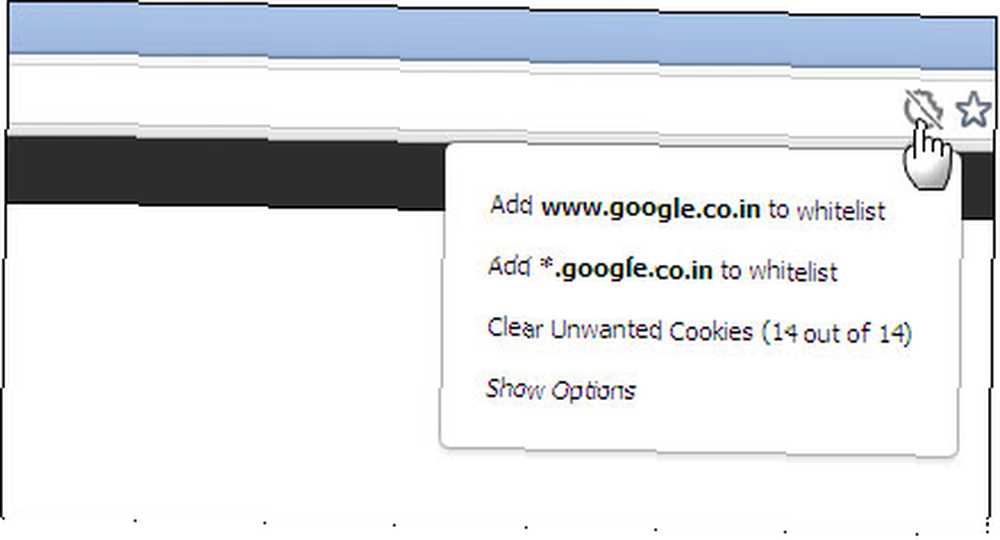
Den resterende konfiguration kan udføres fra siden Indstillinger i udvidelsen. Som i screenshot kan du indstille udvidelsen til at slette alle cookies ved opstart undtagen dem på hvidlisten og / eller indstille den til automatisk at slette alle cookies efter 30 minutter.
Diagnosticeringsværktøjerne giver dig mulighed for at se cookies i din browser. En log viser alle cookies med tidsstempler.
CCleaner
Vi har talt meget om CCleaner Optimer dit system til at køre bedst med CCleaner Optimer dit system til at køre bedst med CCleaner I løbet af de sidste to år har CCleaner ændret sig en del med hensyn til versionnumre… op til version 3.10 på dette tidspunkt. Mens visuelt faktisk ikke programmet har ændret sig meget (det er…. Det er ofte blevet nævnt som et af de skal-installere pc-vedligeholdelsesværktøjer. Mange bruger ikke browserens indbyggede rengøringsværktøjer til at udslette midlertidige data, men stoler på rengøring værktøjer som CCleaner til at optimere alle hjørner af vores system på én gang. CCleaner renser alle spor af vores browsing, men det giver os også en måde at oprette en hvidliste og bevare brugen af specifikke cookies. Oprettelse af en hvidliste med cookies på vores mest anvendte sider er en død let proces i CCleaner. Åbn CCleaner efter en normal browsing-session og gå til Muligheder.
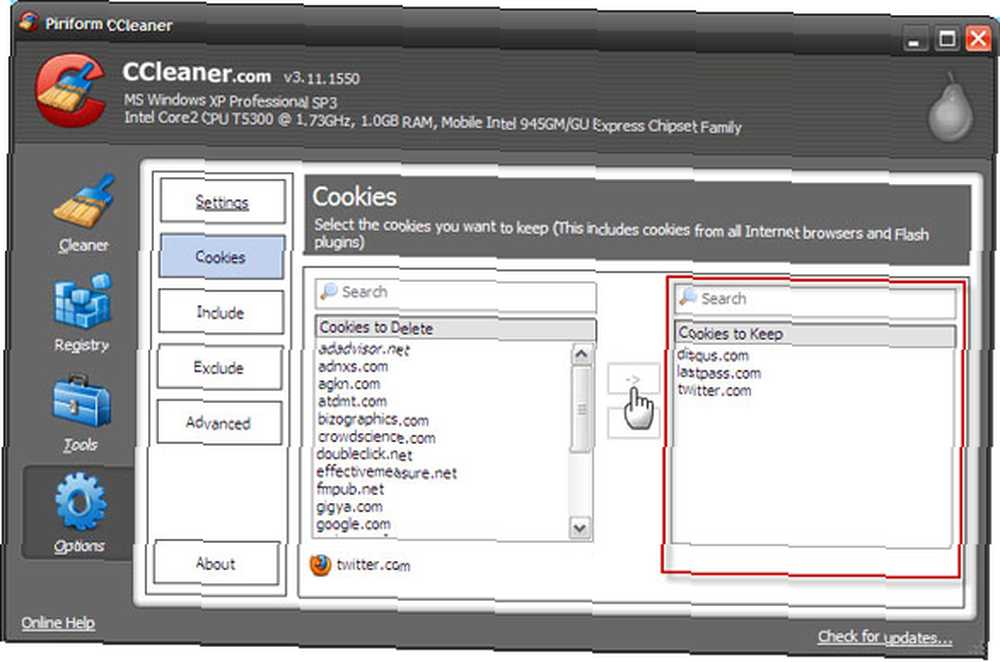
CCleaner indfanger alle cookies, der er i browserens (midlertidige) cache og viser dem. Alt hvad du skal gøre, skal du vælge dem fra listen og flytte dem til den beskyttede liste (Cookies der skal opbevares) ved hjælp af pilen. Som nævnt inkluderer denne liste alle cookies fra alle internetbrowsere og Flash-plugins.
Håndterer du bevidst dine cookies med en hvidliste, der hjælper dig med at holde visse cookies på tværs af dine browsing sessioner? Foretrækker du Firefox eller Chrome, når det kommer til 'cookie management'?
Billedkredit: Shutterstock











